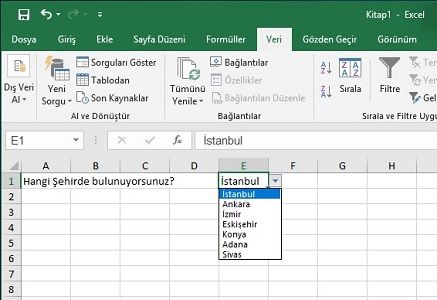Excel’de açılır liste nasıl yapılır
Excel tablonuzda bir açılır liste oluşturmak, işinizin verimliliğini artırmanıza yardımcı olabilir.
Bu özellikle, iş arkadaşlarınızın şirket ile ilgili olabilecek belirli bilgileri sağlamasını istediğinizde kullanışlı olabilir. Bir Excel açılır liste kullanarak. Kullanıcılara önceden tanımlanmış bir listeden seçim yapma seçeneği vererek. Bir hücreye neyin girilebileceğini tam olarak kontrol edebilirsiniz.
Bir hücreye bir açılır liste eklediğinizde, yanında bir ok görüntülenir. Bu oku tıklamak listeyi açacak ve kullanıcıya listedeki öğelerden birini seçme seçeneğini sunacaktır.
Bu, yalnızca e-tablonuzda yer açmakla kalmaz. Aynı zamanda bir süper kullanıcı gibi görünmenizi. İş arkadaşlarınızı ve patronlarınızı etkilemenizi sağlar. Excel’de bir açılır liste oluşturma aşağıda açıklanmıştır.
Listenizin İçeriğini Tanımlayın
Yeni bir Excel çalışma sayfası açın ve listenizde görünmesini istediğiniz içeriği kaldırın. Her girişin bir hücre kapladığından emin olun ve tüm girdiler aynı sütunda dikey olarak hizalanır. Ayrıca, girişler arasında boş hücre olmadığından emin olun. Bizim durumumuzda, açılır menümüz, seçim yapabileceğiniz şehirlerin bir listesini açacaktır.
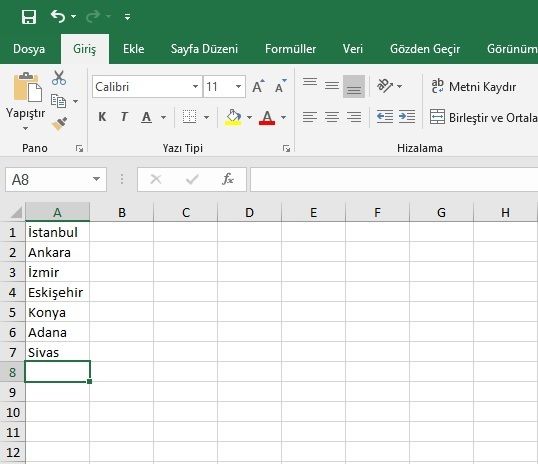
- Listeyi hazırladıktan sonra, tüm girişleri vurgulayın. Üzerlerine sağ tıklayın ve gösterilecek menüden “Ad Tanımla” yı seçin.
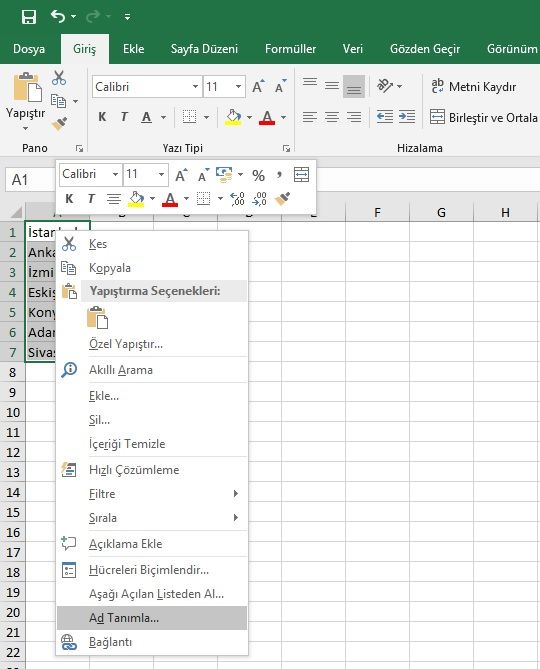
- Bu, “Yeni Ad” başlığı ile yeni bir pencere açacaktır. Listeniz için bir isim seçin ve “Ad” metin kutusuna da aynısını girin.
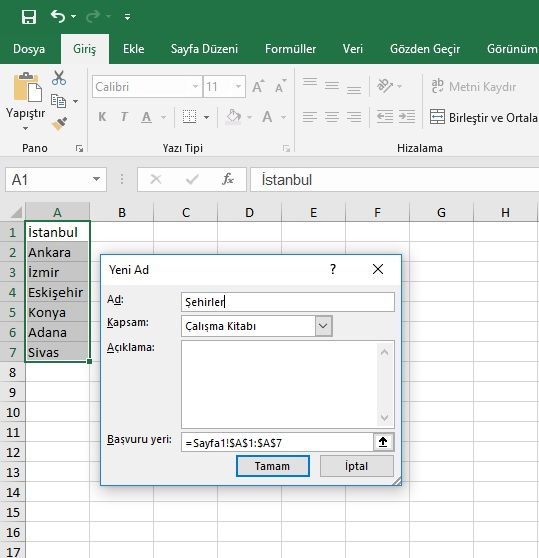
- “Tamam” ı tıklayın.
Açılır Listenizi Bir Elektronik Tabloya Ekleme
Bir sonraki adım, açılır listeyi bir e-tabloya eklemektir.
- Açılır listeyi yerleştirmek istediğiniz yeni veya mevcut bir çalışma sayfasını açın.
- Açılır listeyi yerleştirmek istediğiniz hücreyi vurgulayın. “Veri” sekmesini tıklayın. Ardından veri araçları bölümündeki “Veri doğrulama” simgesini bulun ve üzerine tıklayın.
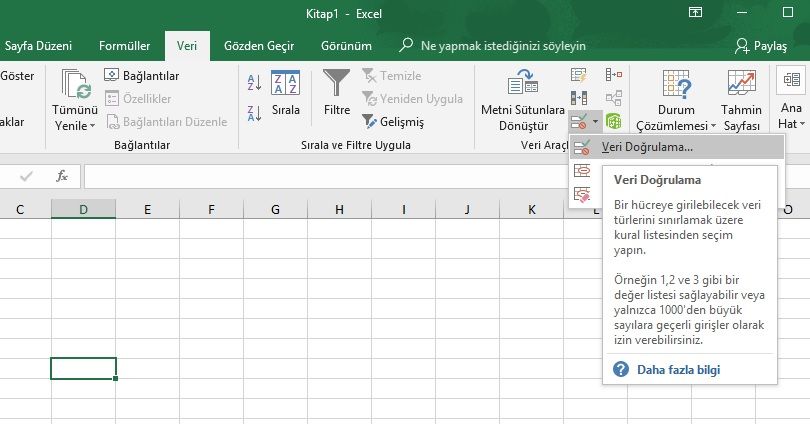
Üç sekmesi olan bir veri doğrulama kutusu görünecektir: Ayarlar, Girdi İletisi ve Hata Uyarısı.
- Ayarlar sekmesinde, “İzin Verilen” açılır listesinden “Liste” yi seçin. Pencerenin altında şimdi “Kaynak” başlıklı yeni bir seçenek görünecektir. Metin kutusuna tıklayın ve ardından bir “=” işareti ve ardından açılır listenin adını girin. Bizim durumumuzda =Şehirleri okumalı.
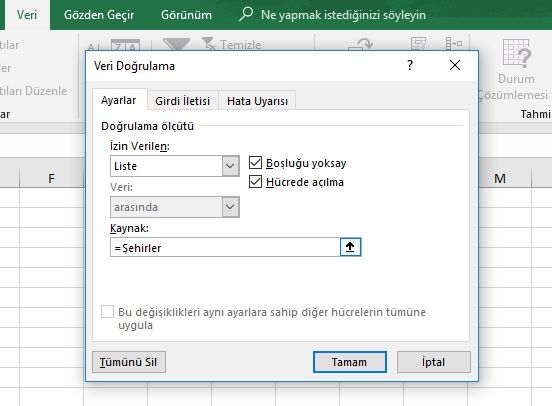
“Boşluğu yoksay” ve “Hücrede açılma” kutuları varsayılan olarak işaretlidir. Yoksayılan boş hücreye işaretlendiğinde, kullanıcıların hücreyi boş bırakmaları iyi olur. Ancak, her kullanıcının hücre içinden bir seçenek seçmesini isterseniz, kutunun işaretini kaldırın.
- Tamam’a tıklayın. Bu kadar. E-tablonuza bir açılır liste eklediniz.
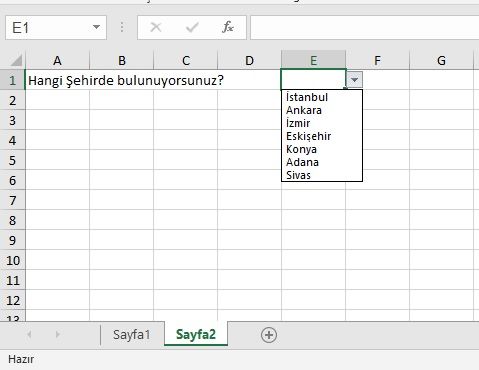
Bu tamamlandığında, artık Giriş mesajı sekmesine gidebilirsiniz.
İsteğe Bağlı
Bazen, açılır listeyi içeren hücreye tıklandığında bir mesajın (açıklama ile) açılmasını isteyebilirsiniz. Bu durumda, Hücreye sağ tıklayarak “Açıklama ekle” yi tıklamanız gerekir. Ayrıca, başlık ve giriş mesajını ilgili kutularda doldurmanız gerekir. Açılır listeniz şimdi aşağıdaki resim gibi bir şey görmelidir.
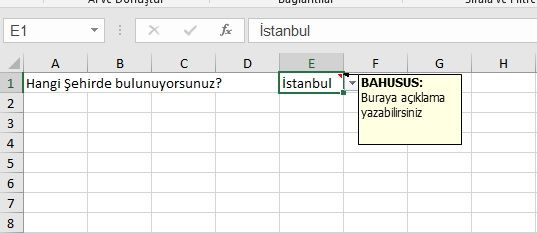
Web sayfalarında açılır listeler çok yaygındır ve kullanıcı için çok sezgiseldir. Çok yönlü doğası, onları neredeyse tüm sektörlerde faydalı hale getirir. Anketlerde, iş dünyasında ve hatta okullarda olsun. Her zaman Excel açılır listelerini kullanma gereksinimini bulacaksınız.
İlginizi çekebilir:
- Microsoft Word Ücretsiz indir – Windows/Android/IOS
- OneNote yerine OneNote 2016 nasıl kurulur | OneNote 2016 indir
- Windows 10 için 5 En iyi Ücretsiz Mail Programı 2018
- Foxit PDF Reader indir – PDF Okuyucu